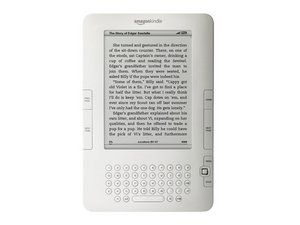ويكي الطالب
قام فريق رائع من الطلاب من برنامجنا التعليمي بإنشاء هذا الويكي.
تم إصدار الجيل الثاني من Apple TV في سبتمبر 2010. ويمكن التعرف عليه من خلال رقم الطراز A1378.
ميكروفون google pixel 2 لا يعمل
لن يتم تشغيل Apple TV
لن يتم تشغيل جهاز Apple TV.
سلك الطاقة غير متصل
تأكد من توصيل سلك الطاقة بمصدر طاقة وأن مصباح الحالة الخاص بجهاز Apple TV مضاء.
كابل HDMI غير متصل
تحقق لمعرفة ما إذا كان كبل HDMI موصولًا بإحكام بمنفذ HDMI في الجزء الخلفي من جهاز Apple TV وكذلك بمنفذ HDMI في التلفزيون. إذا كان التلفزيون يحتوي على عدة منافذ HDMI ، فحاول توصيل الكابل في كل منها لمعرفة أي منها ينتج النتائج المرجوة.
التلفزيون / جهاز الاستقبال لا يعمل
تحقق من توصيل التليفزيون أو جهاز الاستقبال بمصدر طاقة وتشغيله.
وضع العرض غير صحيح
إذا تم تشغيل الجهاز ولكن الشاشة تعرض شاشة سوداء فقط ، فاضغط مع الاستمرار على زر القائمة وأعلى على جهاز التحكم عن بُعد لمدة 5 ثوانٍ. سيغير الجهاز الآن إعدادات الدقة كل 20 ثانية. عندما يعرض التلفزيون دقة تناسبك ، حدد موافق لضبط إعدادات الدقة.
Apple TV لا يستجيب للأوامر عن بعد
جهاز التحكم عن بعد لا يستجيب وفقدت السيطرة على Apple TV الخاص بك.
الاتصال بين Remote و Apple TV محظور
تأكد من عدم وجود أي شيء يعيق المسار بين جهاز Apple TV وجهاز التحكم عن بُعد. انقل أي عوائق محتملة.
الاتصال يحتاج إلى إعادة التشغيل
إذا لم يكن هناك ما يعيق المسار ، فقد تحتاج إلى فصل جهاز التحكم عن بُعد وإعادة توصيله بجهاز Apple TV. للقيام بذلك ، اضغط على مفتاحي اليسار والقائمة لمدة 6 ثوانٍ. ابحث عن رمز يشبه رابطي سلسلة غير متصلين أعلى رمز التحكم عن بعد على جهاز Apple TV. لإعادة إنشاء الاتصال ، اضغط مع الاستمرار على القائمة والمفاتيح اليمنى بجهاز التحكم عن بُعد لمدة 6 ثوانٍ. تحقق من AppleTV لمعرفة ما إذا كان الرمز قد تحول إلى صورة من رابطين متصلين. تم الآن إعادة توصيل جهاز Apple وجهاز التحكم عن بعد.
لن يتم تشغيل الأخ MFC-J6920dw
يحتاج الاتصال بمصدر الطاقة إلى إعادة التشغيل
إذا فشل كل شيء آخر ، فيمكنك دائمًا محاولة فصل AppleTV من مصدر الطاقة وتوصيله مرة أخرى بعد الانتظار عدة ثوانٍ.
بطارية فارغة
استبدل البطارية في Apple Remote.
شاشة سوداء فارغة
تصبح الشاشة سوداء تمامًا ، ولا يمكنك تشغيل أي وسائط عليها ولا تستجيب.
يجب إعادة تشغيل / استعادة Apple TV
إذا كان المصباح يومض لمدة تزيد عن ثلاث دقائق ، فقد حان الوقت لاستعادة جهاز Apple TV. للقيام بذلك ، تأكد من فتح iTunes على جهاز الكمبيوتر الخاص بك. افصل كابل HDMI وسلك الطاقة من Apple TV ، وباستخدام كبل USB ، قم بتوصيل Apple TV بجهاز الكمبيوتر الخاص بك. إذا لم يفتح iTunes صفحة ملخص Apple TV تلقائيًا ، فانقر على أيقونة Apple TV في الزاوية اليسرى العليا. اختر استعادة Apple TV من الخيارات المتوفرة واترك عملية الاستعادة تكتمل. عند الانتهاء ، افصل Apple TV عن الكمبيوتر وأعد توصيل كابل HDMI وسلك الطاقة بجهاز Apple TV.
إعدادات HDMI غير صحيحة
إذا ظل الضوء على Apple TV ثابتًا ولا يومض ، فافصل طرفي كابل HDMI. بعد الانتظار بضع ثوانٍ ، أعد توصيل الكبل بالمنافذ. قم بإيقاف تشغيل التلفزيون ، وإذا كنت تستخدم واحدًا ، فقم بإيقاف تشغيل جهاز الاستقبال ، وافصل التلفزيون من مصدر الطاقة ، وقم بتوصيله مرة أخرى بعد بضع ثوانٍ. أعد تشغيل التلفزيون وجهاز الاستقبال وافتح قائمة التلفزيون ، وحدد إدخال HDMI. قم بتوصيل Apple TV بالتلفزيون مباشرةً ، دون استخدام جهاز استقبال أو سلك HDMI لاختبار ما إذا كانت المشكلة في المحول أو جهاز الاستقبال. إذا لم يؤد ذلك إلى حل المشكلة ، فجرب استخدام كابل HDMI مختلف.
وضع العرض غير صحيح
إذا تم تشغيل الجهاز ولكن الشاشة تعرض شاشة سوداء فقط ، فاضغط مع الاستمرار على زر القائمة وأعلى على جهاز التحكم عن بُعد لمدة 5 ثوانٍ. سيغير الجهاز الآن إعدادات الدقة كل 20 ثانية. عندما يعرض التلفزيون دقة تناسبك ، حدد موافق لضبط إعدادات الدقة.
لا توجد أضواء معروضة على الجهاز
لا توجد أضواء على Apple TV مضاءة.
يجب إعادة تشغيل / استعادة Apple TV
إذا كان جهاز Apple TV لا يعرض أي أضواء ، فافصل Apple TV عن مصدر الطاقة. انتظر حوالي دقيقة (60 ثانية) وقم بتوصيله مرة أخرى. إذا لم يفلح ذلك ، فجرب مأخذ طاقة مختلفًا. إذا لم يفلح ذلك ، فقم بتوصيل Apple TV بالكمبيوتر باستخدام سلك USB واستخدم iTunes لاستعادة Apple TV.
تومض الأضواء باستمرار ، والجهاز لا يستجيب
يومض الضوء الموجود على جهاز Apple TV Box باستمرار ولا يستجيب للأوامر عن بُعد.
يحتاج الجهاز إلى إعادة التشغيل عبر خيارات القائمة
يعني الضوء الوامض أن Apple TV بحاجة إلى إعادة التشغيل. يمكن القيام بذلك عن طريق فتح قائمة الإعدادات ، وتحديد عام واختيار إعادة التشغيل في النهاية من الخيارات المدرجة.
يحتاج الجهاز إلى إعادة التشغيل عبر جهاز التحكم عن بعد
لإعادة تشغيل Apple TV باستخدام جهاز التحكم عن بُعد ، اضغط مع الاستمرار على زر القائمة والزر السفلي. حرر الأزرار عندما ينطفئ الضوء ، ثم يضيء مرة أخرى.
يحتاج الاتصال بمصدر الطاقة إلى إعادة التشغيل
افصل Apple TV عن مصدر الطاقة. بعد الانتظار لمدة 30 ثانية ، أعد توصيل الجهاز بمصدر الطاقة.
بعض المفاتيح لا تعمل على كمبيوتر محمول hp
الجهاز يحتاج إلى أن تتم استعادته إلى إعدادات المصنع
لاستعادة Apple TV إلى إعدادات المصنع الخاصة به ، افتح قائمة الإعدادات ، وحدد عام واختر إعادة تعيين من الخيارات المدرجة.
يحتاج الجهاز إلى التحديث
باستخدام كابل micro USB ، قم بتوصيل Apple TV بجهاز الكمبيوتر الخاص بك وانتظر حتى يفتح iTunes. بمجرد فتح iTunes ، سيوفر خيار تثبيت / إعادة تثبيت آخر تحديث.
مشكلة AirPlay Mirroring مع Apple TV
إذا لم تتمكن من عكس المحتوى أو دفقه من جهاز iOS الخاص بك إلى Apple TV أو أي جهاز آخر يدعم AirPlay.
الأجهزة بحاجة إلى التحديث
باستخدام كبل USB ، قم بتوصيل Apple TV بالكمبيوتر واستخدم iTunes لتنزيل التحديثات.
أجهزتك غير متوافقة
تأكد من أن جهازك متوافق مع AirPlay. لا يمكن تشغيل محتوى Airplay إلا على جهاز Apple TV أو جهاز استقبال أو مكبر صوت يدعم AirPlay. لا يمكن تشغيل محتوى AirPlay عبر جهاز iOS إلى جهاز iOS أو Mac آخر.